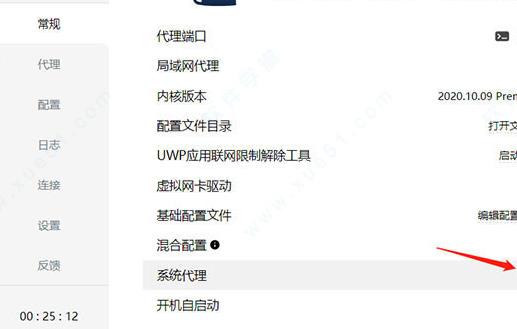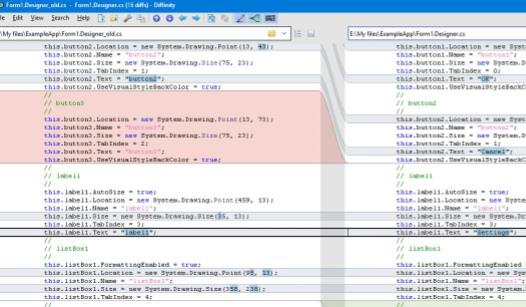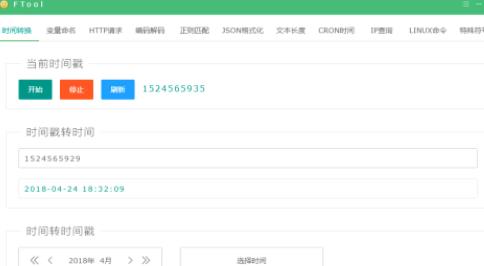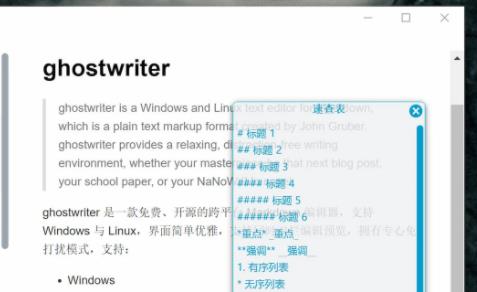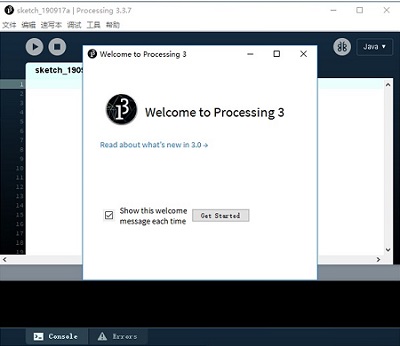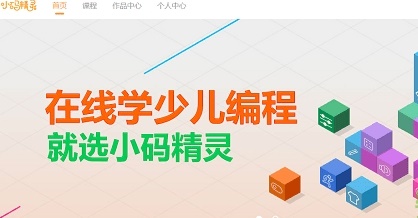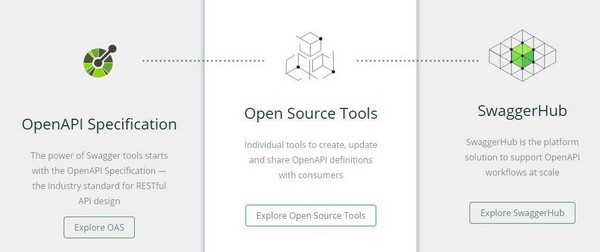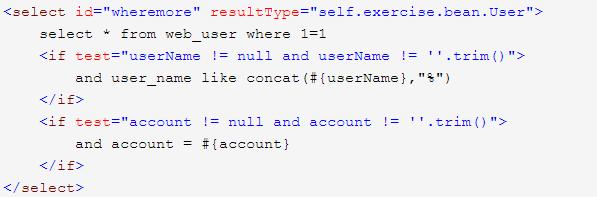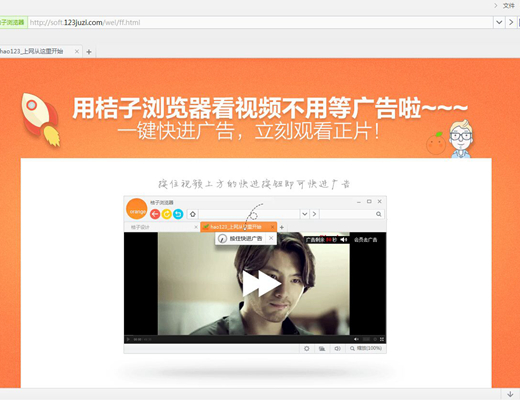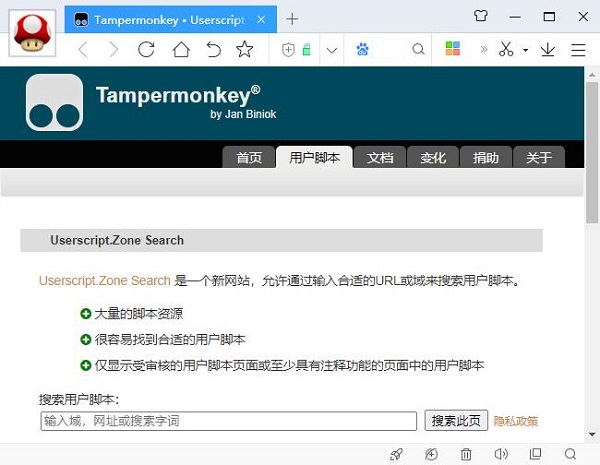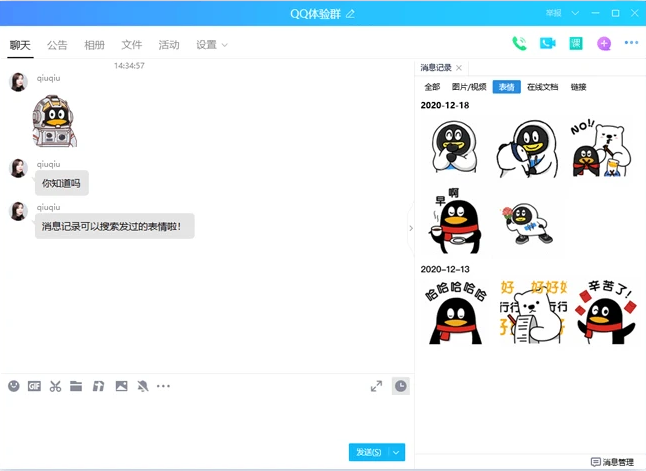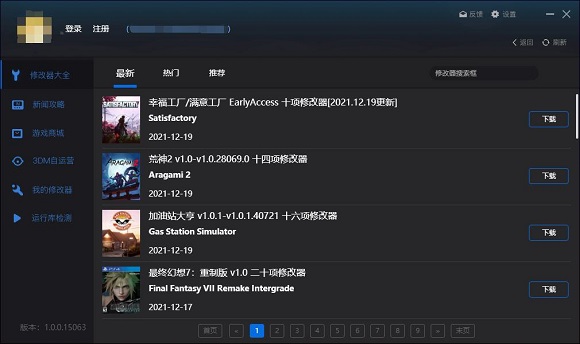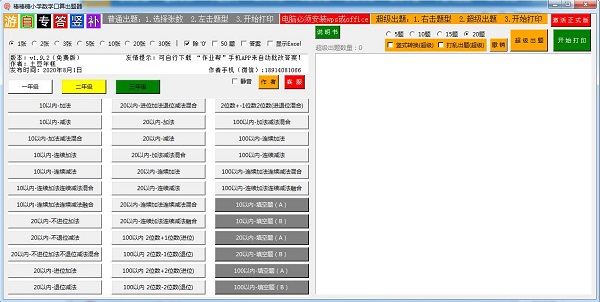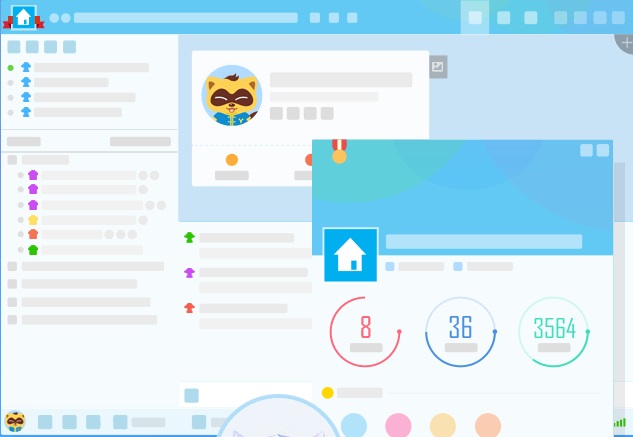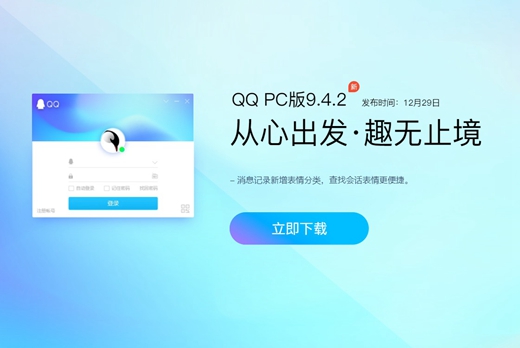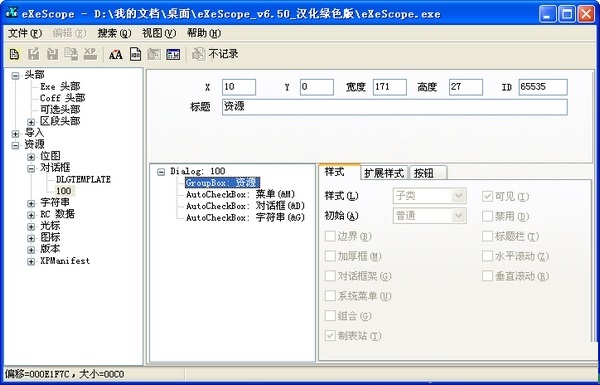
exescope
- 系统介绍
- 下载地址
- 常见问题
- 装机必备
- 大家都在用
exescope是一款具有十分专业特色的编程系列软件,它一般用来作为汉化辅助工具,exescope 虽然体积小巧但却是个功能极其强大的本地化工具。它可以直接修改文件资源,包括菜单,字符串和位图等等,甚至可以和其他本地化工具配合使用。
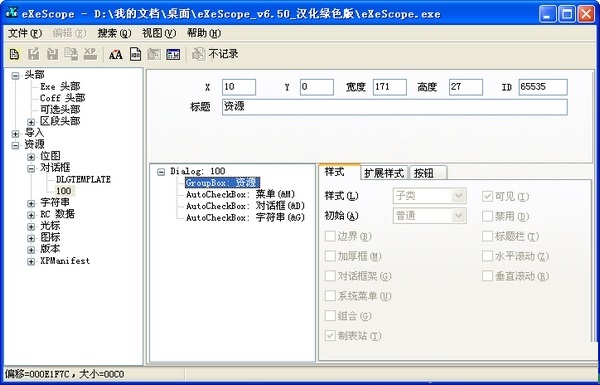
exescope介绍:
1、这是一款不单单小巧方便且功能十分强大的编程类汉化辅助工具。
2、可以直接修改由VC++以及delphi编制的pe格式的文件资源。
3、能够在残缺文件中进行分析,显示出可以重新编写或者执行的文件资源。
4、包含了几乎所有的资源包括菜单, 对话框, 字串, 消息表, 图标, 光标,和窗体等等。
exescope安装:
1、下载exescope的软件压缩包,解压并打开。
2、打开文件夹内的eXeScope.exe就可以使用本软件了。
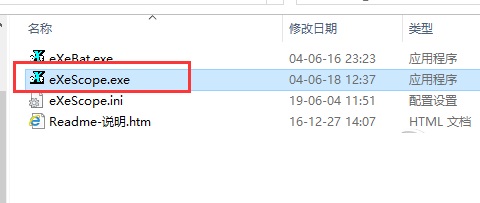
exescope使用及工具介绍:
1、使用方法:
(1)使用本软件打开一个需要编译的.exe文件,打开后你可以件字体、标题和菜单等选项。
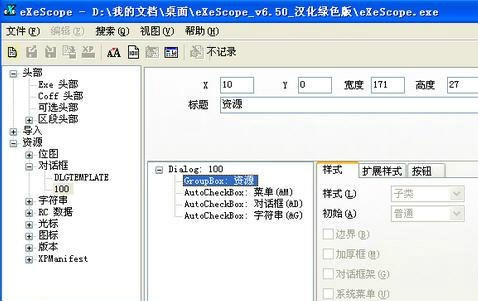
(2)可以直接点击上方的“对话编辑器”。
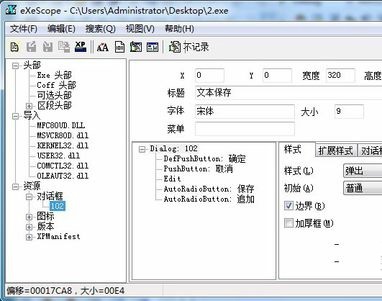
(3)可以拖动界面上的控件,在进行调整或者修改控件后进行保存。
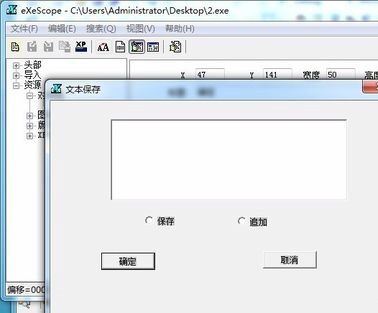
2、相关工具按钮:
(1)打开按钮:可执行(*,EXE);界面。
(2)输入按钮:用于在编辑过程中导入图像。
(3)输出按钮:您可以在编辑之前导出和保存对象编辑。
(4)保存更新按钮:提出名称,因此它用于存储文件编辑。
(5)字体选择按钮:用于更改编辑状态的字体。
(6)二进制按钮:您可以切换到二进制状态。
(7)对话框编辑器按钮:编辑对话框。
(8)测试显示按钮:发布预览效果。
(9)录制开始按钮:编辑资源时,可以将记录保存在日志文件中并重用相同的编辑功能。
本在目的文件的新版本中执行相同的编辑操作时,该函数很有用。
(10)如果使用工具栏下方的两个白色区域,则左侧是选择目标区域,并列出可以编辑的对象。
在右侧,您可以修改显示资源,因为它是编辑区域。
exescope常见问题:
Exescope无法获取系统资源吗?
第一种方法
1、需要ToYcon----生成图标的简单快捷的工具。
2、在更换图标之前,请确保exe文件已抽壳。
(1)请用EXESCOPE打开。
(2)没有外壳,几乎没有外壳。
(3)您可以使用EXESCope来确认EXE文件中包含的ICO规范。
(4)例如,对于ucWEB,您可以看到包含的两个ICO文件分别为32*32。
(5)用256色和16*16256色替换两个文件就可以了。
(6)相反,您可以在图标选项中单击要替换的文件,然后单击菜单栏上的文件。
(7)导入成功。导入的文件必须具有相同的分辨率。
(8)颜色位数可以小于源文件的规范,但不能大于。
3、如果没有相应的图标,则必须自己创建图标。
(1)ToYcon可以轻松地生成图标文件。
(2)图标资源是直接下载的,如果选择包含PNG(通常是PNG)格式,则在启动ToYcon时会显示一个框。
(3)将该类型的文件拖放到框中时,将生成ICO文件。
(4)ToYcon的设置很简单。
(5)在方块上按一下右键以设定输入格式。
(6)选择输出格式时,一次只能选择一次。
4、但是,如果excope出现警告,请选择小颜色(例如4位)。
5、然后输出成功地生成了ICO文件。
6、然后可以根据上述eXeScope使用方法替换图标。告诉我是否要更改文件大小,按“确定”即可。
7、更换后右边会出现更换照片图标。
8、完成后,可以确认更换成功。
第二种方法:
1、点击资源“——”图标,然后点击图标,通过“导入”替换为自己的图标即可!
-
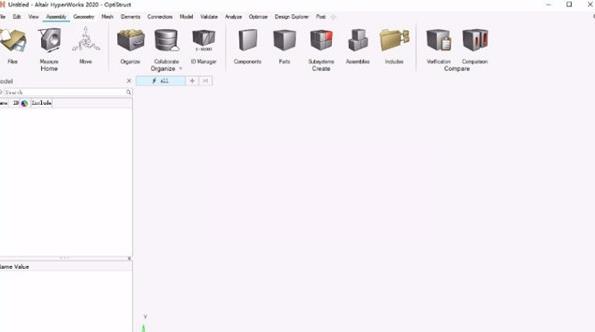 hypermill2021
hypermill20210MB | 2022-02-24
-
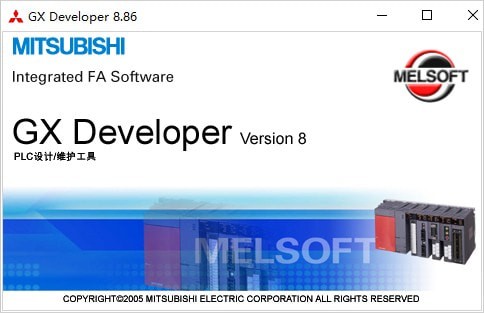 三菱plc编程软件
三菱plc编程软件225.69MB | 2022-02-24
-
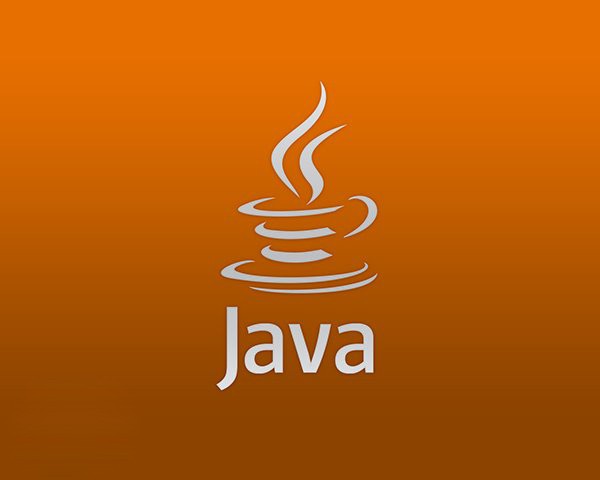 jdk8 64位
jdk8 64位202.73MB | 2022-02-24
-
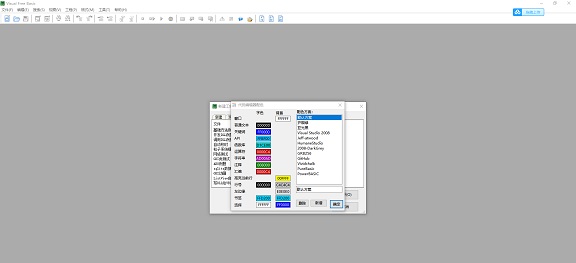 VisualFreeBasic国产编程IDE(替代易语言)v5.51
VisualFreeBasic国产编程IDE(替代易语言)v5.51182.75MB | 2022-02-24
-
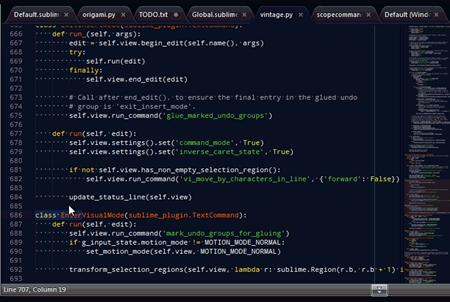 sublimetext
sublimetext7.31MB | 2022-02-24
-
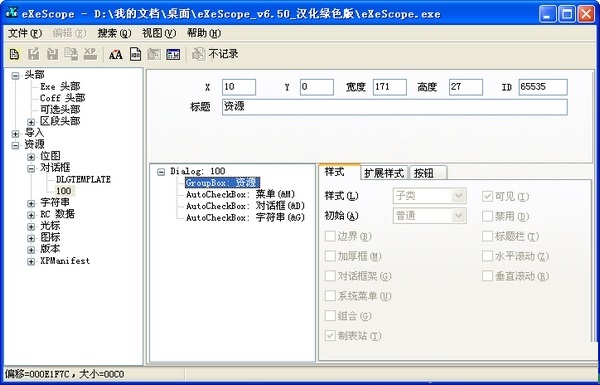 exescope
exescope0.49MB | 2022-02-24
-
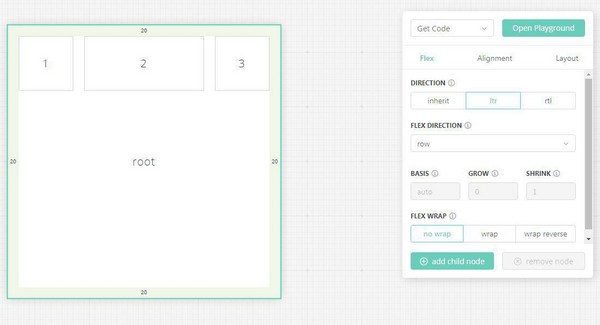 Yoga跨平台布局引擎
Yoga跨平台布局引擎2.58MB | 2022-02-24
-
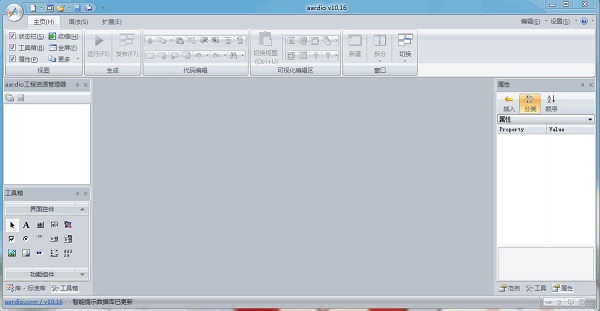 一鹤快手AAuto Studio
一鹤快手AAuto Studio9.59MB | 2022-02-24
- Clash For Windows 2022-02-24
- Diffinity 2022-02-24
- FTool 2022-02-24
- ghostwriter 2022-02-24
- Inky 2022-02-24
- Processing 2022-02-24
- 小码精灵 2022-02-24
- CakePHP 2022-02-24
- Swagger UI 2022-02-24
- sqltoy 2022-02-24
-
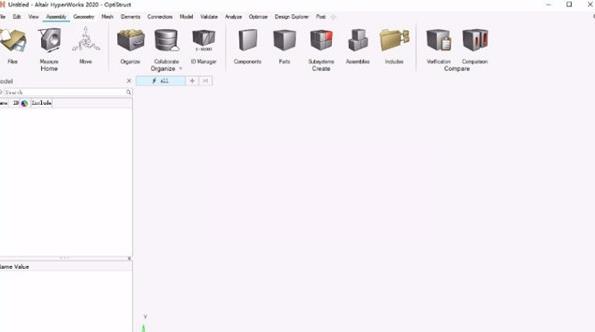 hypermill2021详情
hypermill2021详情0MB | 2022-02-24
-
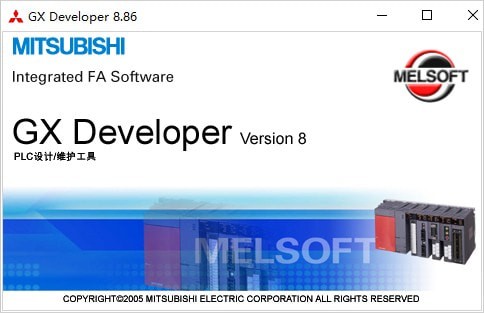 三菱plc编程软件详情
三菱plc编程软件详情225.69MB | 2022-02-24
-
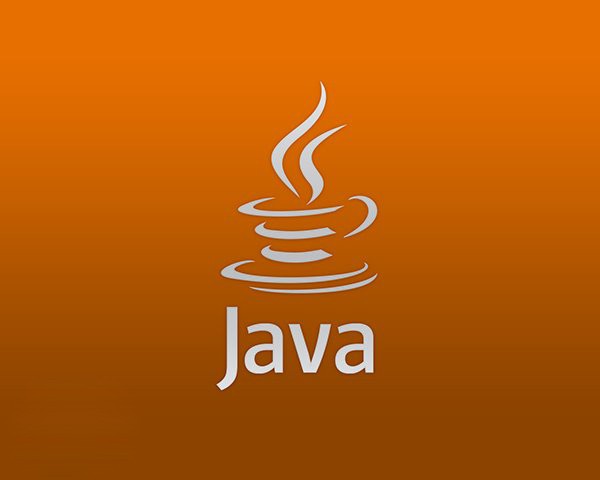 jdk8 64位详情
jdk8 64位详情202.73MB | 2022-02-24
-
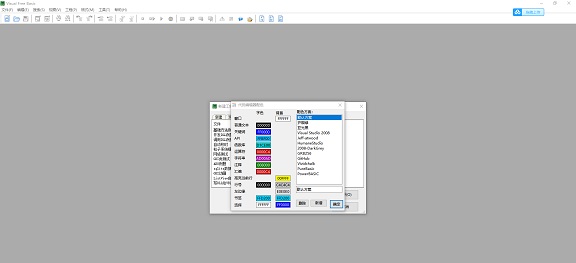 VisualFreeBasic国产编程IDE(替代易语言)v5.51详情
VisualFreeBasic国产编程IDE(替代易语言)v5.51详情182.75MB | 2022-02-24
-
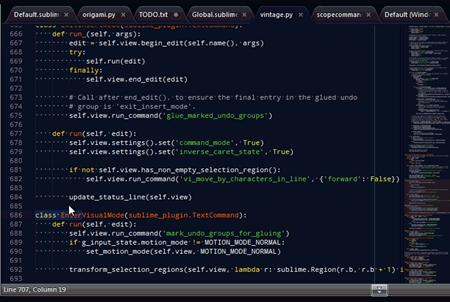 sublimetext详情
sublimetext详情7.31MB | 2022-02-24
-
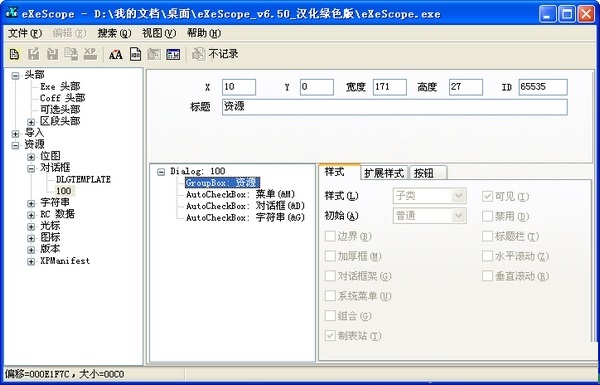 exescope详情
exescope详情0.49MB | 2022-02-24